随着电脑和移动存储设备的普及,大家经常会使用U盘来进行数据传输和存储。然而,有时当我们将U盘插入电脑时,可能会遇到一些错误提示,导致无法正常使用U盘。...
2025-08-26 111 盘
随着技术的不断进步,越来越多的电脑用户开始选择使用U盘来安装操作系统。本教程将详细介绍如何使用U盘联想装Win7系统,让你轻松实现系统安装。

1.准备工作:确保你有一个可用的U盘,并备份U盘中的所有数据。
在安装前,需要提前准备一个容量大于4GB的U盘,并确保其中的数据已经备份至其他设备,因为在安装过程中U盘会被格式化。
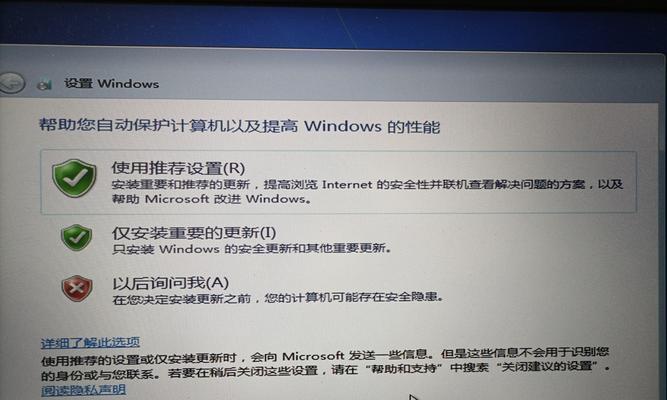
2.下载Win7系统镜像文件:从官方网站下载Win7系统镜像文件。
打开联想官方网站或微软官方网站,在下载页面找到Win7系统镜像文件,并选择下载对应版本。
3.制作U盘启动盘:使用专业工具制作U盘启动盘。

将准备好的U盘插入电脑,并下载一个U盘启动盘制作工具,如UltraISO。打开该工具,在菜单中选择“写入硬盘映像”,然后选择已下载的Win7系统镜像文件,点击“写入”按钮开始制作。
4.设置电脑启动顺序:将U盘设置为首选启动设备。
重启电脑,进入BIOS界面,找到“启动顺序”选项,将U盘设置为首选启动设备。保存设置后,重启电脑,系统将从U盘启动。
5.开始安装Win7系统:按照安装向导进行系统安装。
在U盘启动后,会显示Win7安装界面。按照屏幕上的指示选择语言、时区和键盘布局等信息,然后点击“下一步”进入下一步骤。
6.选择安装方式:选择“自定义安装”进行全新安装。
在安装类型选择界面上,选择“自定义(高级)”,然后选择安装目标分区,点击“下一步”。
7.等待系统安装:系统自动进行文件复制和安装过程。
在这个过程中,系统会自动复制文件、设置配置,并进行必要的重启操作。耐心等待系统自动完成安装过程。
8.设置个人喜好:根据个人需要选择常见设置。
在系统安装完成后,会进入设置向导。根据个人偏好选择网络设置、计算机名称、密码等常见设置,并点击“下一步”。
9.更新系统驱动:使用联想官方驱动更新工具更新系统驱动。
联想官方网站提供了一款驱动更新工具,可自动检测并安装最新的系统驱动程序。下载并运行该工具,按照提示完成驱动更新。
10.安装应用程序:根据个人需要安装常用应用程序。
打开浏览器,下载并安装常用的办公软件、浏览器、音视频播放器等应用程序。
11.配置系统设置:根据个人偏好进行系统设置调整。
在控制面板中,调整电源选项、显示设置、声音设置等个人偏好的系统设置。
12.备份系统:使用系统备份工具创建系统备份镜像。
安装完系统后,建议使用系统备份工具,如EaseUSTodoBackup,创建一个系统备份镜像,以便日后遇到问题时能够快速还原系统。
13.优化系统性能:清理垃圾文件、优化启动项等。
使用优化软件,如CCleaner,清理垃圾文件,并根据个人需要选择性地关闭不必要的启动项,以提升系统性能。
14.安装杀毒软件:安装一款可信赖的杀毒软件。
下载并安装一款可靠的杀毒软件,如360安全卫士,保护系统免受病毒和恶意软件的威胁。
15.系统更新:及时进行系统更新,保持系统安全。
定期检查系统更新,并安装最新的安全补丁,以确保系统的安全性和稳定性。
通过以上简单的步骤,你可以使用U盘轻松安装Win7系统。记住备份数据、下载镜像、制作启动盘、设置启动顺序,然后按照安装向导进行系统安装。根据个人需求进行系统设置和应用安装,保持系统更新以确保安全。希望这篇教程对你有所帮助!
标签: 盘
相关文章
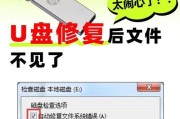
随着电脑和移动存储设备的普及,大家经常会使用U盘来进行数据传输和存储。然而,有时当我们将U盘插入电脑时,可能会遇到一些错误提示,导致无法正常使用U盘。...
2025-08-26 111 盘
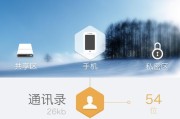
随着平板电脑的普及,越来越多的人开始使用平板电脑进行学习、工作和娱乐等各种活动。但是,对于很多人来说,如何更好地利用平板电脑的功能仍然是一个挑战。本文...
2025-08-25 143 盘
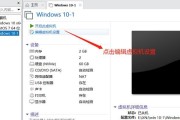
在现代科技的发展下,电脑已经成为我们日常生活中必不可少的工具。然而,当我们需要重装电脑系统时,传统的光盘安装方式已经显得过时和繁琐。本文将介绍使用U盘...
2025-08-19 149 盘

在日常使用电脑过程中,我们经常会遇到U盘文件读取错误的问题。这不仅会导致我们无法打开或编辑U盘中的文件,还可能引起数据丢失的风险。本文将深入分析U盘文...
2025-08-13 210 盘
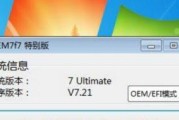
作为一款备受欢迎的操作系统,Windows7在功能和兼容性方面具有巨大优势。许多用户希望将自己的苹果电脑改装为Windows7系统,以享受到更多软件和...
2025-08-10 131 盘

在使用苹果笔记本电脑的过程中,有时我们需要重装系统来解决一些问题或者升级系统版本。而使用U盘重装系统是一种快速、方便且可靠的方法。本文将为大家介绍如何...
2025-07-24 221 盘
最新评论